Създаване на джедайски светлинни мечове
Създаване на джедайски светлинни мечове
Неизвестен автор. Преводач: И. Тюнкунен.

За да направите 10 секунден клип, ще трябва да повторите операцията 300 пъти. Но когато се увлечете от работа, това ще ви отнеме не повече от половин час. (Ако освен това работите върху, да речем, SW серия 7, мисля, че татко Лукас ви плаща добре и няма от какво да се оплаквате. - прибл. превод.) Открих, че е по-бързо да преместите първата точка за 60 кадъра, след това да се върнете назад и да преместите втората, отколкото всички тези 60 кадъра да вървят от точка до точка във всеки кадър. Дори човекът да не размахва лазерен меч за известно време, все пак регулирайте лъча от кадър на кадър. Това създава впечатлението за плаващо трептене на острието, което допринася за ефекта на реализма.

Сега работата е по-лесна. В точките, където острието на меча е зад актьора, ще трябва да използвате блокери, за да маскирате сиянието на лазерния лъч. За да направите това, би било по-добре да разделите тялото на няколко части, така че по-късно да не премествате 30 точки във всеки кадър. Създайте нов слой и го наречете Body Blocker. След това изберете инструмента Blocker и направете груба маска около торса на актьора. Повторете тази операция, за да създадете нов слой и маска за двете ръце, главата и, ако е необходимо, краката.
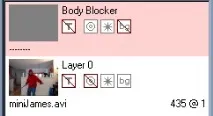


Използвайте функцията Active blocker, за да ги включвате и изключвате според нуждите. За този клип трябва да блокираме лъча в кадри от 100 до 110. Щракнете с десния бутон върху блокиращата точка, за да получите достъп до нейните свойства. Поставете отметка в квадратчето Use layers below for bg image, за да направите фоновия клип видим след рендиране.
За да промените цвета на лазерния меч, отворете свойствата на излъчвателя и изберете типа частица Sabre. В палитрата сменете 2 цвята наградиент. Щракнете с десния бутон и от появилото се меню изберете Копиране на градиент и след това го поставете в цветовата палитра за типовете частици Sabre Glow и Copy of Sabre. Ако установите, че лъчът е твърде тънък или твърде дебел, можете да го регулирате с параметъра Zoom emitter.

Файлът на проекта Lightsaber е създаден със стойност номер 300, така че това ще работи добре дори за бавни компютри. Преди изобразяване, задайте стойността Number на 1000. Това ще придаде на меча по-гладък вид, вместо бъркотия от размазани кръгове. Последната стъпка е да промените настройките за замъгляване на движението. Отворете настройките на проекта и в раздела Motion Blur поставете отметка в квадратчето Enable. Задайте параметъра Extra frames на 15, това ще даде хубава следа при бързо движение на меча. Когато частиците са силно замъглени, те губят своя блясък. Задайте плъзгача Intensity Adj на 200%, за да коригирате това.